您急需編輯一份文檔 Word 或 Excel 表格,但您尚未安裝它 Microsoft Office 在電腦上面?沒問題!無需投入時間和金錢來購買和安裝程式。您可以編輯 Excel 文件並 Word 自由的 Microsoft Office 直接從您的 Microsoft 帳戶在瀏覽器安裝。
此方法的主要優點是您可以從任何具有 Internet 連接的電腦編輯文檔,無論作業系統為何(Windows, macOS, Linux)或瀏覽器。此外,所有文件都會自動儲存到您的 Microsoft 帳戶,因此不存在資料遺失的風險。
庫普林斯
如何編輯 Excel 文件和 Word 自由的 Microsoft Office 安裝
首先,能夠在線上編輯Excel文件, Word, PowerPoint 或其他文件 Microsoft Office,您需要一台具有 Internet 連線和 Microsoft 帳戶的電腦。如果您還沒有 Microsoft 帳戶,請依照以下步驟開啟一個。
建立一個微軟帳戶
只有當您還沒有 Microsoft 帳戶時才需要執行此步驟。
1. 在任意瀏覽器中開啟網址: account.microsoft.com,然後按一下「登入」。
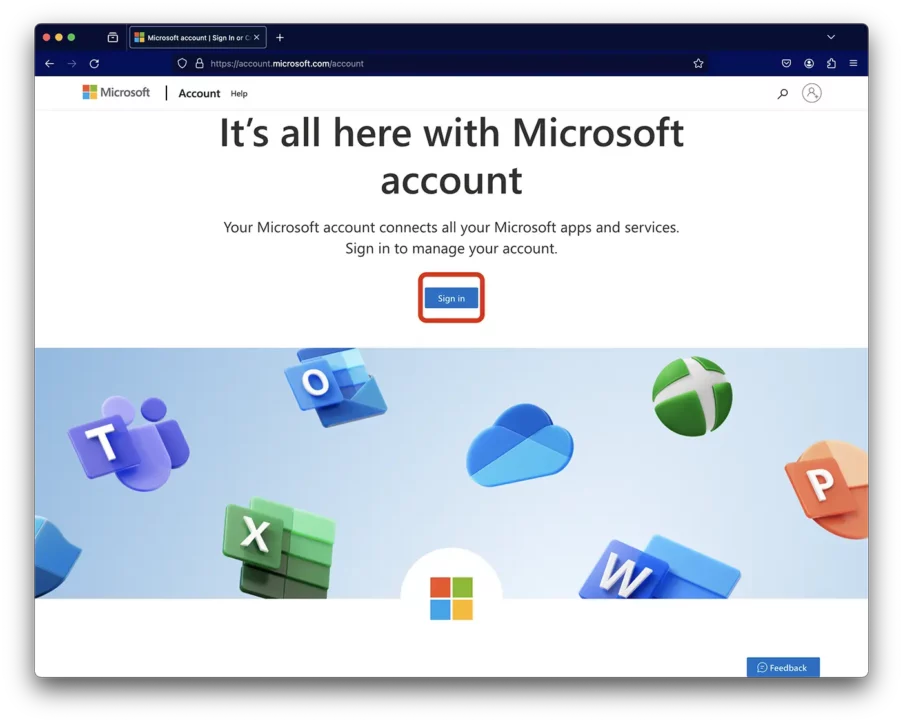
2. 在下一個步驟中,您必須按一下「建立一個!」。您可以在此使用現有電子郵件地址或建立新電子郵件地址。
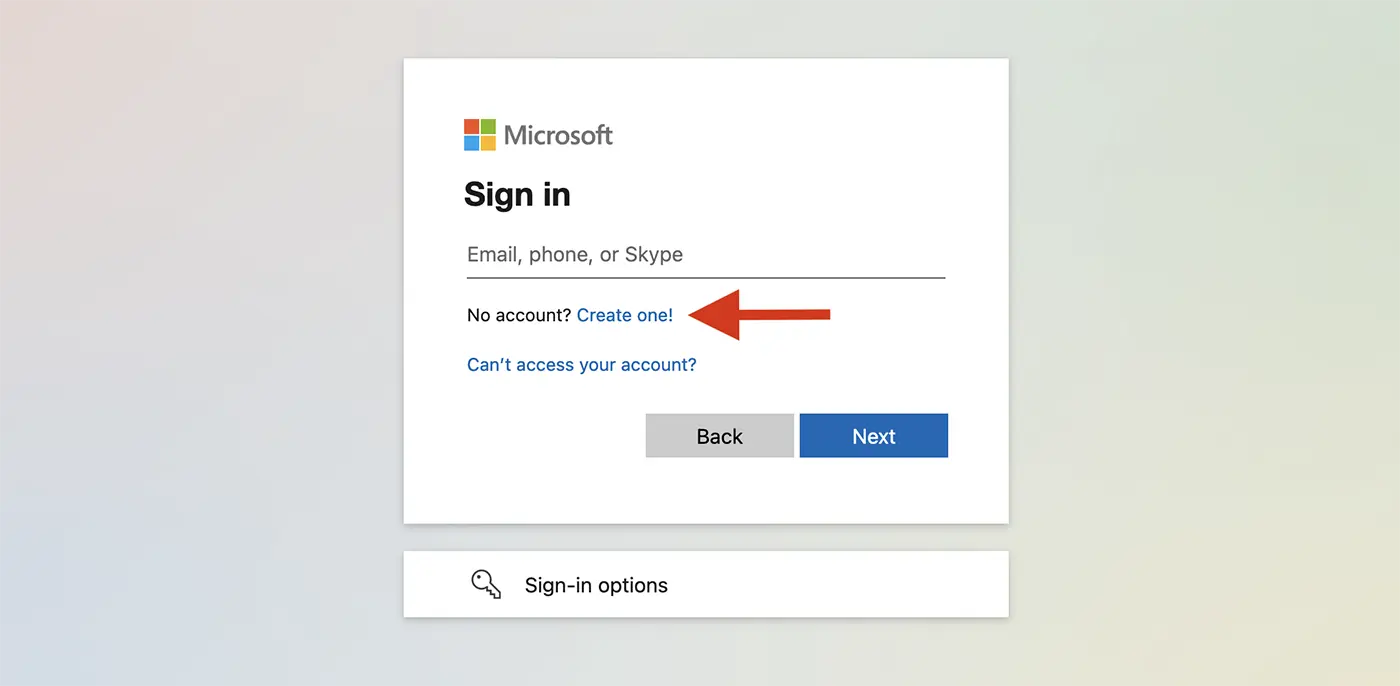
3. 接下來,請依照步驟建立新的 Microsoft 帳戶。您需要選擇您所在的地區、出生日期以及用於註冊新帳戶的電子郵件地址收到的確認碼。
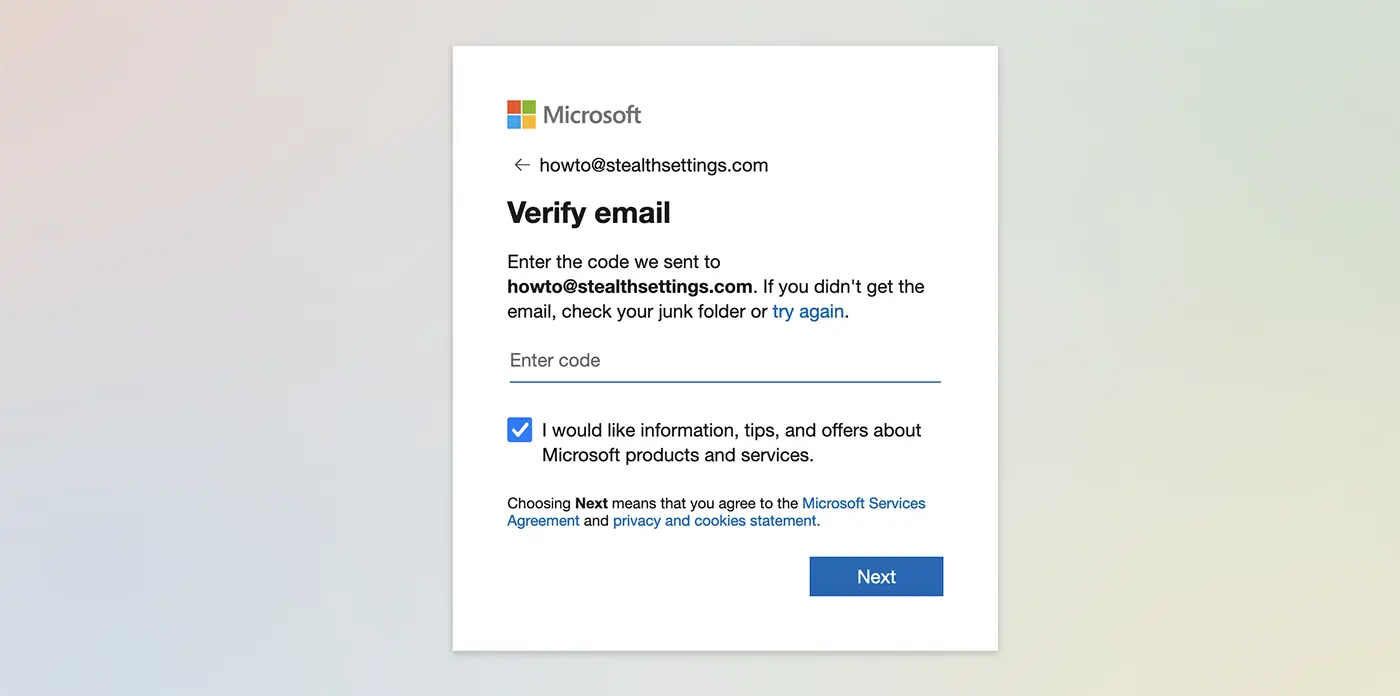
完成這些步驟後,您將能夠使用新的 Microsoft 帳戶編輯 Excel 文件或 Word 從任何地方的任何計算機,無需應用程序 Microsoft Office 安裝。
建立、編輯和儲存 Excel 文件, Word, PowerPoint 自由的 Microsoft Office 安裝
建立新的 Microsoft 帳戶或登入現有帳戶後,請前往線上應用程式 Microsoft Office 並選擇您要使用的文件類型。您可以在幾乎所有可用的應用程式中在線工作 Microsoft 365 或在舊版本中 Microsoft Office.
點擊左上角的“應用程式啟動器”並打開應用程式 Microsoft Office 你想在哪裡工作
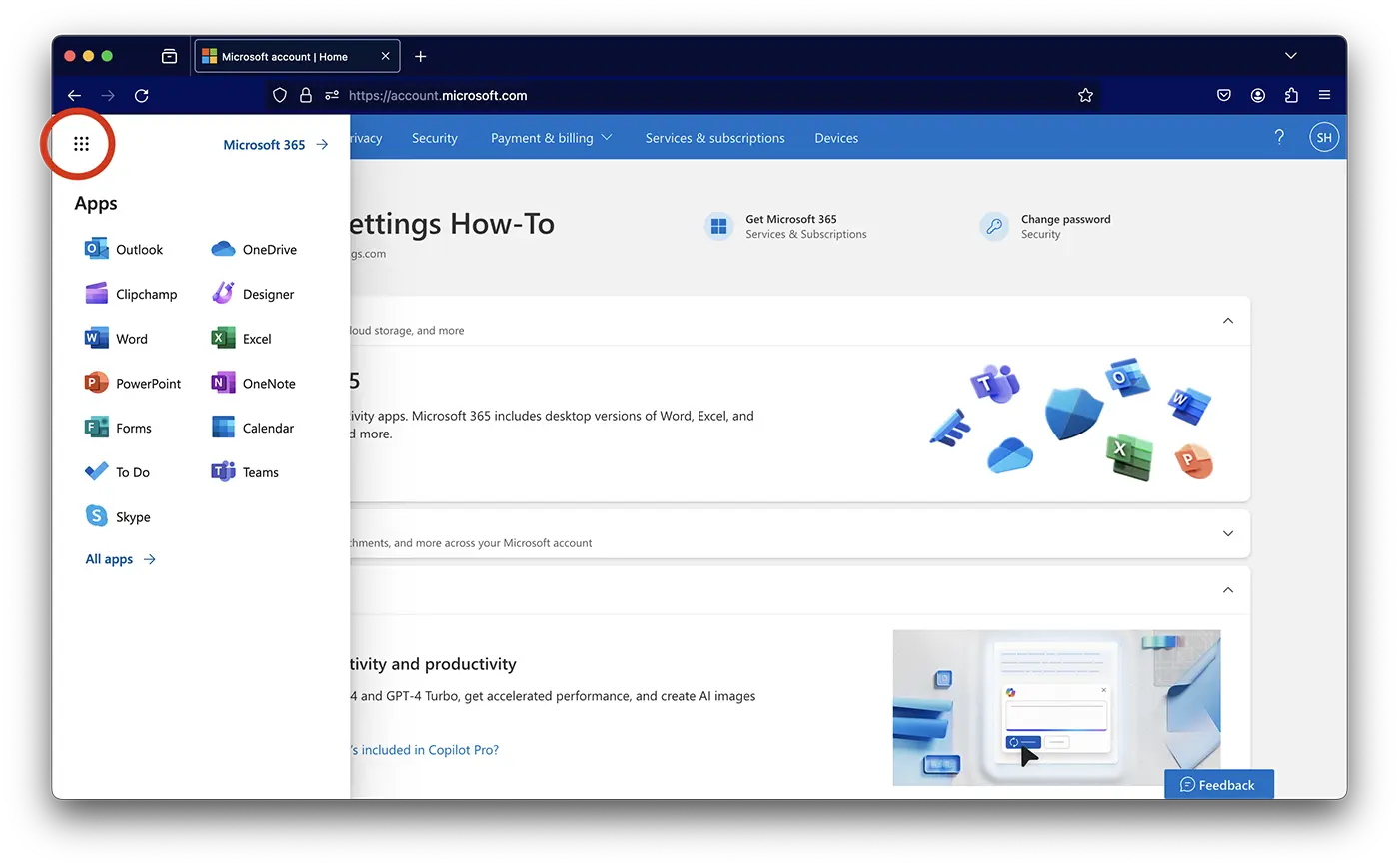
如何在線上建立和編輯 Microsoft 文件 Word.
從應用程式清單中 Microsoft 365 在瀏覽器中可用,選擇 Word。您可以建立一個新的空白文件從頭開始編輯,或使用模板 Word 由微軟提供。
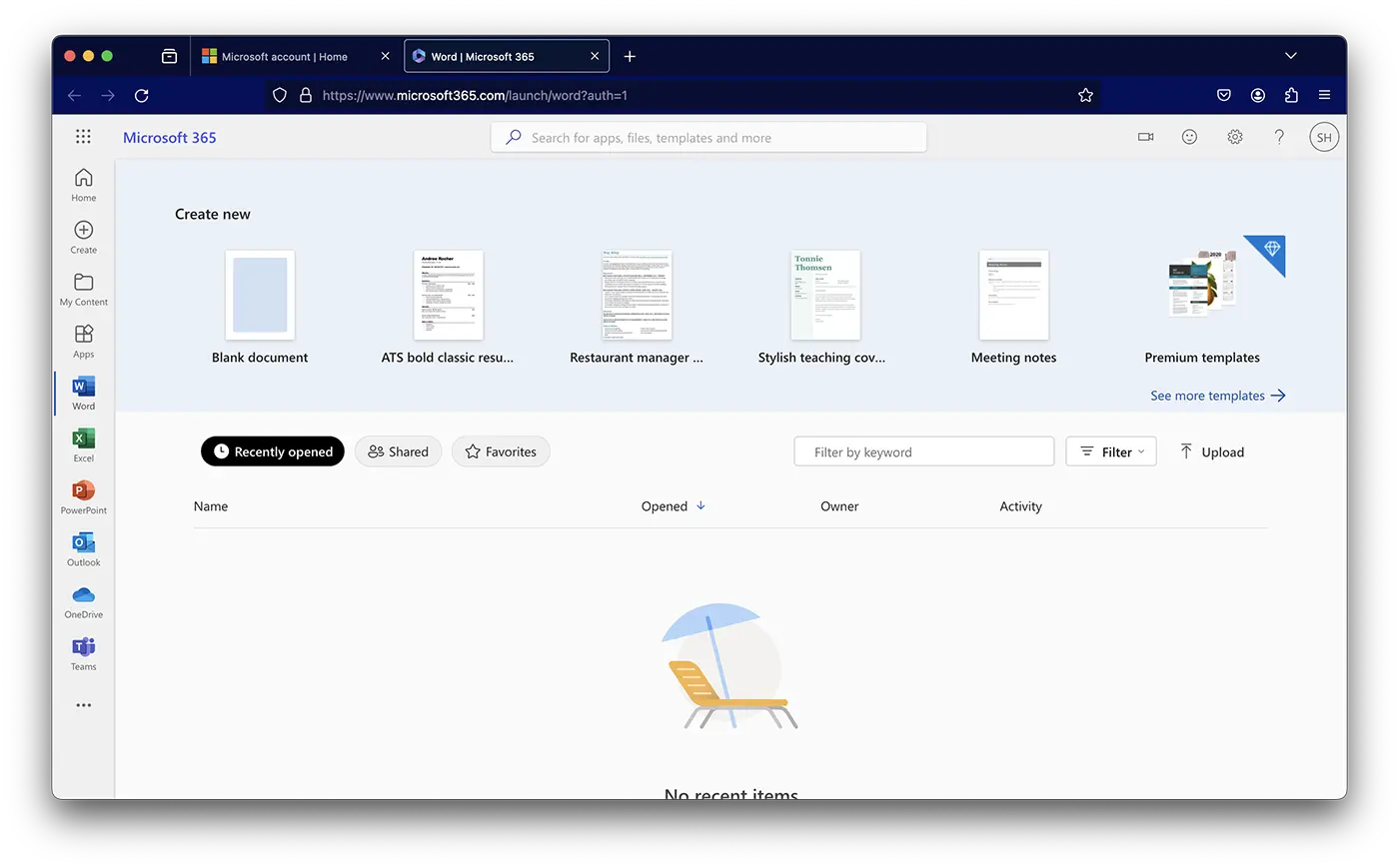
網上申請 Microsoft 365 它提供了應用程式的幾乎所有選項 Microsoft Office 專門用於電腦安裝。用於格式化文字、在文件中插入表格、圖像、影片和其他元素、Excel 公式以及特定於每種文件類型的許多其他選項的選項。
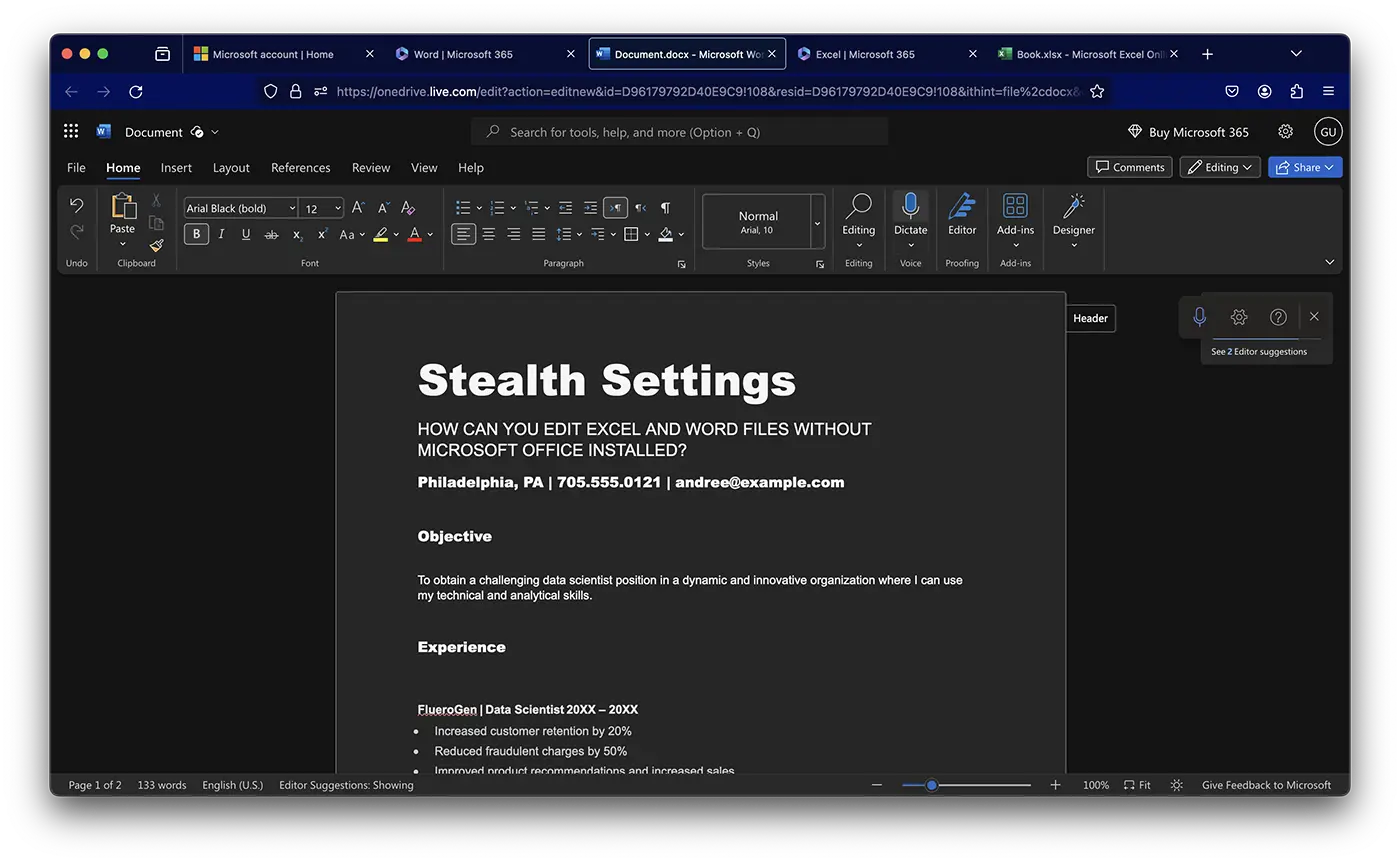
儲存和共享文檔 Microsoft 365
文件 Microsoft 365 在 Microsoft 帳戶中線上編輯,即時自動儲存,並且可以從連接 Microsoft 帳戶的任何裝置或電腦存取。
此外,您還可以從您的 Microsoft 帳戶匯出線上建立的文檔,以可編輯的格式安裝應用程式 Word (.docx)、Excel (.xlsx)、 PowerPoint。如果您的電腦上安裝了 OneDrive 應用程序,則無需匯出。這些文件將出現在 OneDrive 應用程式的同步資料夾中。
文件匯出 Microsoft 365 線上創建,可以非常簡單地完成,至少有兩種方式:從OneDrive儲存空間,或直接從文件編輯頁面 Word、Excel 或 PowerPoint.
文件匯出 Microsoft 365 來自 OneDrive
匯出文檔 Microsoft 365 從您的線上帳戶中,您所要做的就是使用您的 Microsoft 帳戶登錄 onedrive.live.com,將遊標移到文件上,然後按一下快速選項功能表的三個點。
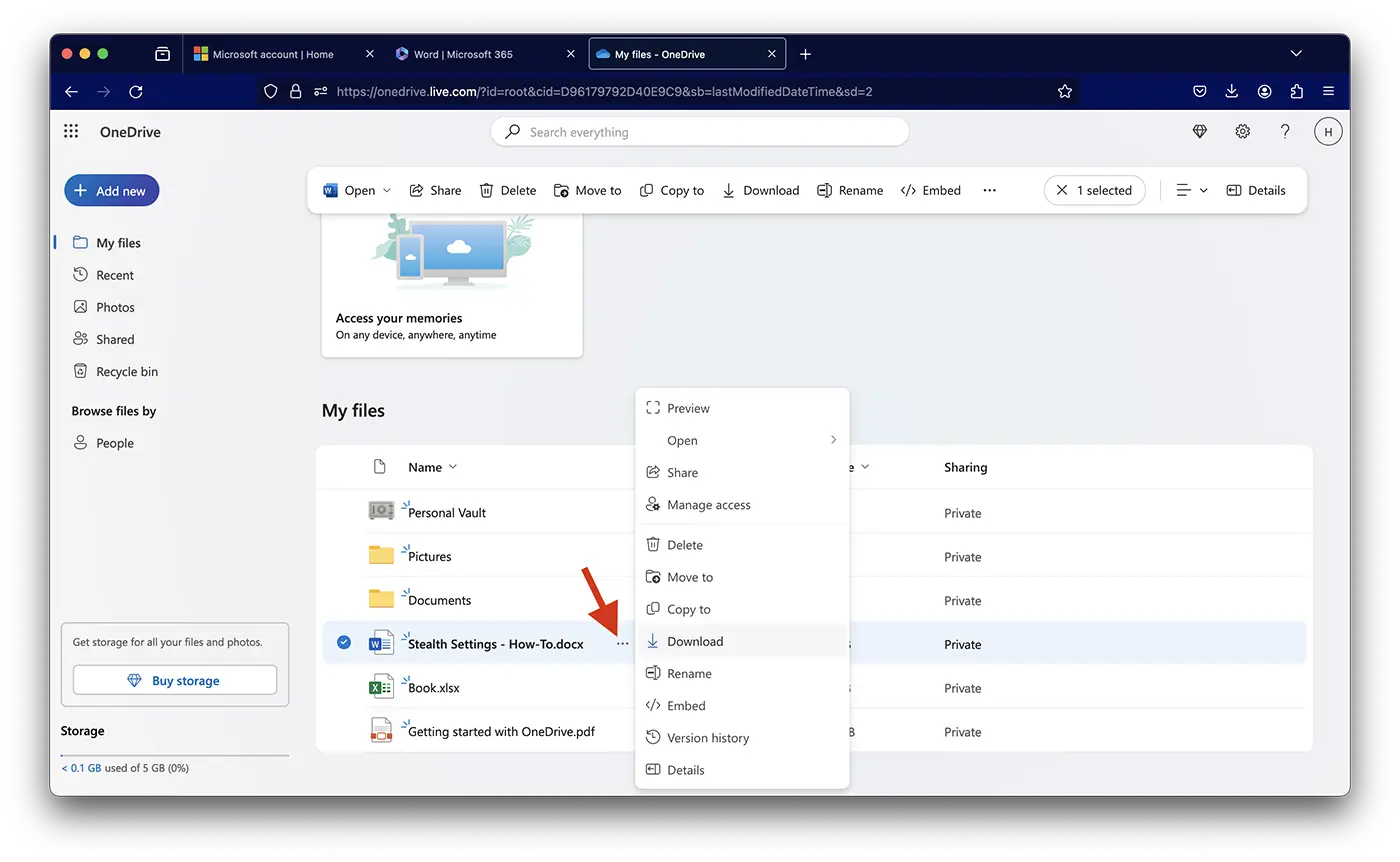
另外,匯出文檔 Word 或 Excel 也可以從編輯或檢視頁面完成。按一下選項卡“檔案”>“另存為”>“下載副本”。
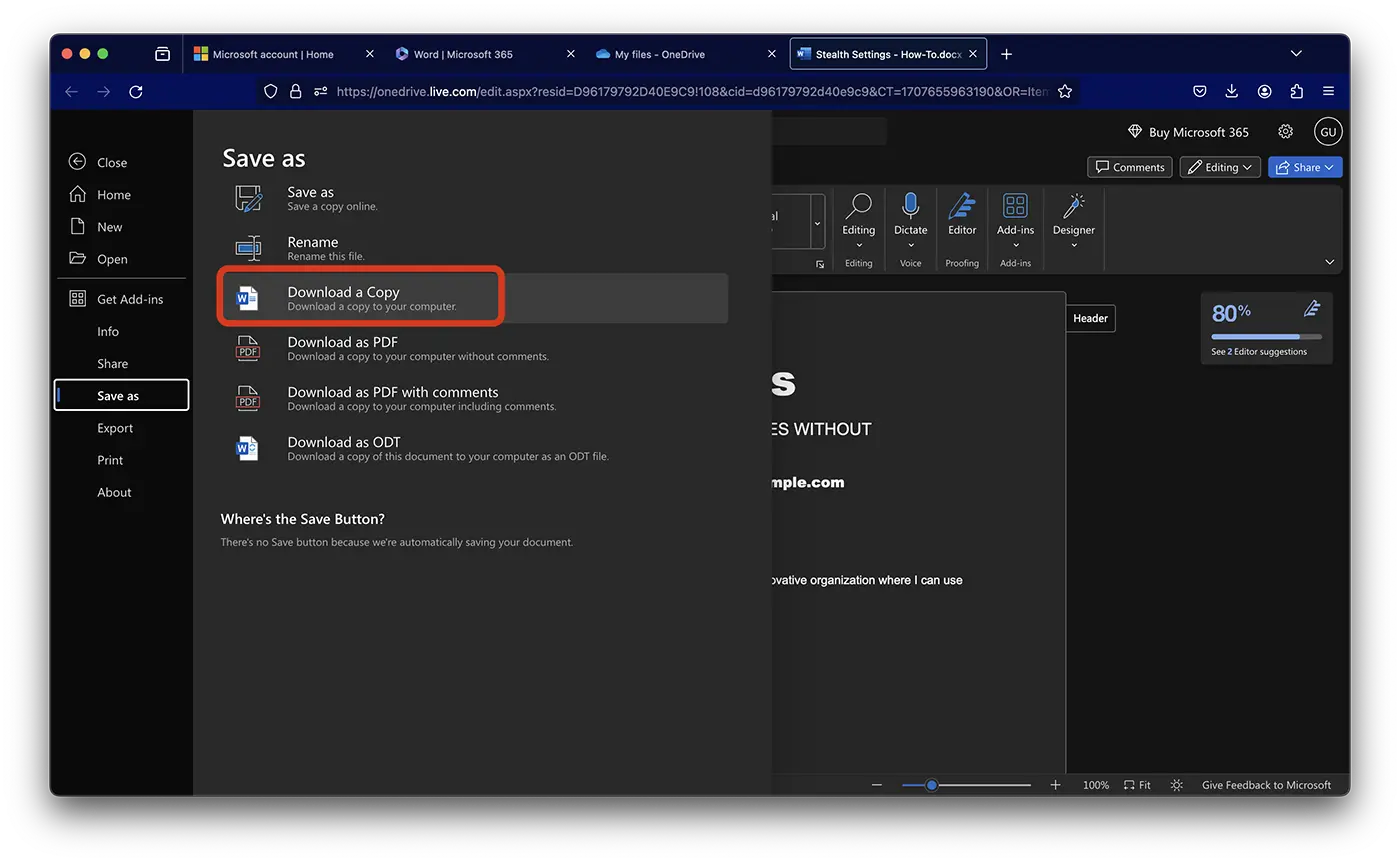
文件 Word 或從線上帳戶匯出的 Excel Microsoft 365 然後可以在應用程式上編輯它們 Microsoft Office 安裝在電腦或相容的應用程式上以編輯 Office 文件。
總之,如果您需要檢視、建立或編輯文檔 Word,Excel, PowerPoint 或 OneNote,您不一定需要安裝該應用程式套件 Microsoft Office 或 Microsoft 365。為了編輯 Excel 文件或 Word 自由的 Microsoft Office 安裝後,您可以存取您的 Microsoft 線上帳戶。從這裡您可以免費存取您的文件的所有這些選項。
相關新聞: 如何在 Excel 中使用 Copilot 製作電子表格
還有其他用於編輯 Office 文件的免費線上替代方案,例如 Google Docs 和 LibreOffice Online。